Slik stopper du Windows 10 fra å spørre deg om tilbakemelding

Windows 10 samler ikke bare automatisk informasjon om datamaskinbruken din. Det gjør det, men det kan også komme opp fra tid til annen og be om tilbakemelding. Slik deaktiverer du eventuelle Windows Feedback-popup-varsler du kanskje ser.
Denne informasjonen brukes til å forbedre Windows 10 - i teorien. I Windows 10s "November Update" er Windows Feedback-programmet installert som standard på alle Windows 10-PCer. Tidligere ble det bare installert som standard på Insider-bygg i Windows 10.
Fortell Windows 10 å be om tilbakemelding mindre ofte
Du kan endre frekvensen av hvor ofte Windows 10 ber om tilbakemelding fra Innstillinger-appen. For å åpne den, klikk eller trykk på Start-knappen og velg deretter "Innstillinger".
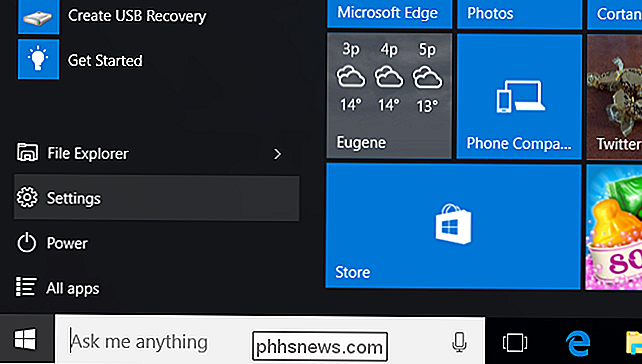
Klikk eller trykk på "Personvern" -ikonet i Innstillinger-appen.
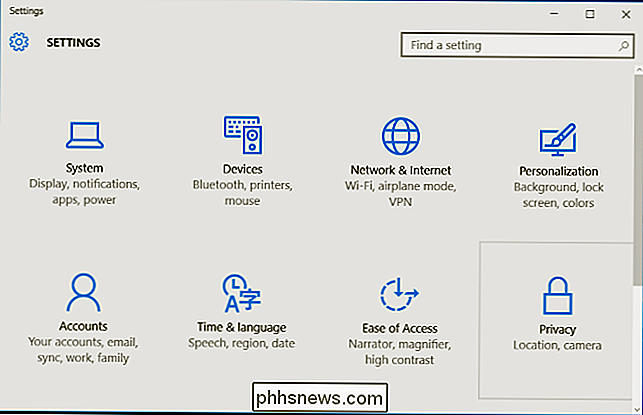
Velg "Tilbakemelding og diagnostikk" i sidefeltet her. Hvis du ikke ser alternativet, må du bla nedover i sidefeltet til du gjør det.
Alternativet "Windows skal spørre om tilbakemelding" under "Tilbakemeldingfrekvens" styrer hvor ofte Windows 10 ber om tilbakemelding. Som standard er den satt til "Automatisk (Anbefalt)". Du kan også sette den til "Alltid", "En gang om dagen" eller "En gang i uka".
Velg "Aldri", og Windows 10 skal ikke be deg om å gi tilbakemelding lenger.
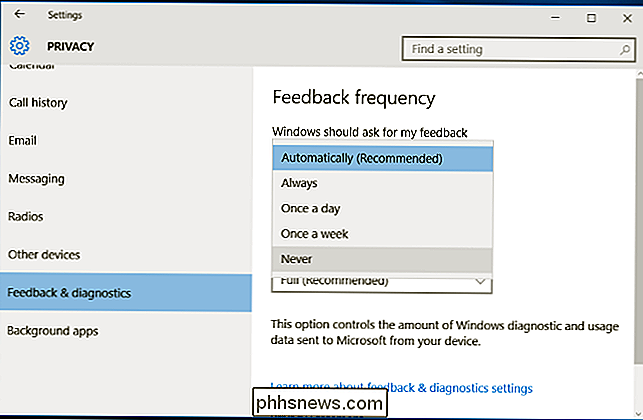
Deaktiver Windows Feedback Varsler
Denne delen skal ikke være nødvendig hvis du har fortalt Windows 10, ikke å spørre deg om tilbakemelding ovenfor. Men hvis du fortsatt ser meldinger som ber deg om tilbakemelding, kan du blokkere dem fra å vises.
Åpne Innstillinger-appen fra Start-menyen eller Start-skjermbildet og velg ikonet "System".
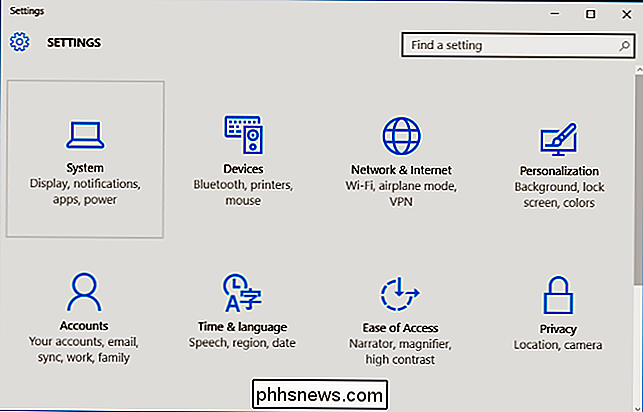
Velg "Notifications & handlinger "i sidefeltet.
Rull ned til bunnen av Notifikasjoner og handlinger-panelet. Du vil se appen "Windows Feedback" under "Vis varsler fra disse appene" hvis det har vist deg varsler.
RELATED: Slik deaktiverer du meldingene "Få Office" på Windows 10
Angi varsler for Windows Feedback-appen til "Av", og de vil ikke vises som popup-vinduer eller i handlingssenteret lenger.
Dette er den samme metoden du kan bruke til å deaktivere varsler for andre støyende applikasjoner, som det vanlige "Get Office "-varsler som oppfordrer deg til å abonnere på Office 365 og laste ned den nyeste versjonen av Microsoft Office.
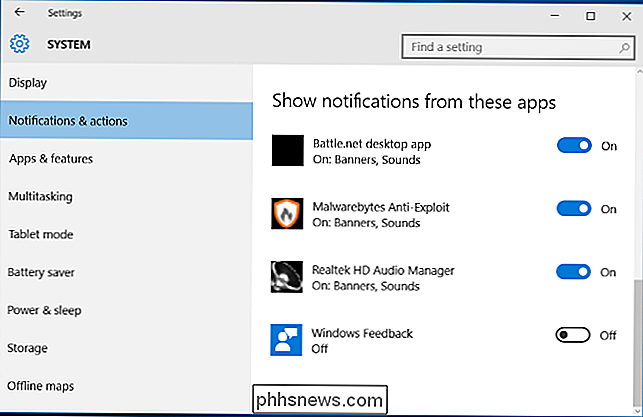
Start Windows Feedback App for å gi tilbakemelding
Du kan fortsatt velge å gi tilbakemelding når som helst. For å åpne Windows Feedback-appen, åpne Start-menyen, velg "Alle apper", og start programmet "Windows Feedback". Du kan også søke etter "Windows Feedback" i Start-menyen eller Start skjermbildet for å starte appen
Logg inn på appen med en Microsoft-konto, og du vil kunne søke etter problemer med rapporter og funksjonsforespørsler, hvis du forstår dem hvis du har samme tilbakemelding. Du kan også sende inn et nytt tilbakemelding som andre kan stemme om.
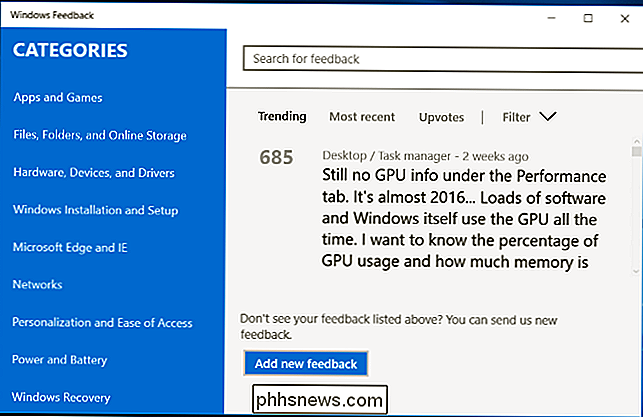
Denne tilbakemeldingen er samlet sett brukt til å hjelpe Microsoft å forstå hvordan du føler om Windows 10 og dets ulike funksjoner. Hvis du ikke har noe imot tilbakemeldingsforespørslene, vil du kanskje la dem være aktivert og svare på Microsoft med din mening.
Microsoft fjernet i utgangspunktet Start-menyen og Start-knappen tilbake i Windows 8 fordi, som det ble sagt ved Tid, få brukere brukte faktisk Start-menyen i henhold til bruksdataene den mottok. Det er sannsynlig at "strømbrukerne" som oftest brukte Start-menyen, også var de samme brukerne som gikk ut av deres måte å hindre at Windows rapporterer bruksstatistikk til Microsoft.

Slik deaktiverer du Samsungs "Smart Network Switch" for å unngå å bruke mye data
Bilde dette: Du sitter på en restaurant eller kaffebar, bare surfer på nettet på telefonen. Å være den kunnskapsrike brukeren du er, er koblet til offentlig Wi-Fi for å lagre data. Plutselig slutter det offentlige Wi-Fi-arbeidet. Men du trenger ikke å angre, fordi funksjonen "Smart Network Switch" på Samsung-telefoner automatisk bytter til en mobil tilkobling når Wi-Fi er for svakt.

Hvordan telle sider, ord, tegn, stykker og linjer i et Word-dokument
Word inneholder et verktøy som lar deg se enkel statistikk om dokumentet ditt. Disse statistikkene inkluderer hvor mange sider, ord, tegn, avsnitt og linjer er i dokumentet ditt. Dette er nyttig hvis du må følge visse retningslinjer når du skriver dokumentet. For å se denne statistikken, åpner du det aktuelle dokumentet og klikker på "Review" -fanen.



